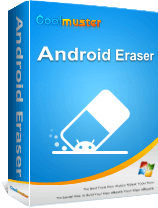"삼성 휴대폰의 모든 데이터를 삭제해서 안전하게 판매하려면 어떻게 해야 하나요? 공장 초기화로는 충분하지 않나요?"
- Reddit에서
휴대폰을 재활용하거나 다른 사람에게 넘길 예정이신가요? 기기에 저장된 개인 정보, 사진, 연락처, 은행 계좌 정보와 같은 민감한 정보가 실수로 유출되거나 복구될까 봐 걱정되시나요? 그렇다면 삼성 휴대폰을 초기화할 때 특히 주의해야 합니다. 적절한 데이터 삭제 방법을 사용하지 않으면 개인 정보가 여전히 위험에 노출되어 개인 정보 침해 및 불필요한 노출로 이어질 수 있습니다.
다음 기사에서는 삼성 휴대전화의 데이터를 삭제하는 몇 가지 일반적인 방법을 안내하고, 개인 데이터를 안전하게 삭제하고 정보의 비공개성을 보장하는 가장 좋은 방법을 선택하는 데 도움을 드립니다.
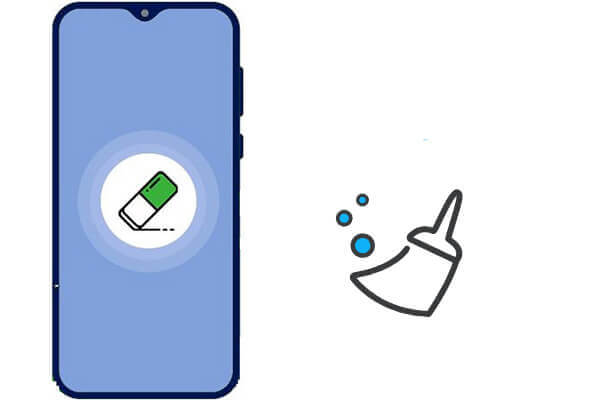
전문적인 데이터 삭제 프로그램인 Coolmuster Android Eraser는 삭제된 데이터를 복구할 수 없도록 보호하는 좋은 선택입니다(이것이 이 프로그램의 가장 큰 장점입니다). 게다가 안전하고 사용하기 쉬운 품질 덕분에 걱정 없이 사용할 수 있습니다. 이 스마트한 제품에 대해 자세히 알아보세요.
Coolmuster Android Eraser의 놀라운 기능 5가지를 소개합니다.
삼성 휴대폰의 일련번호나 등록된 중요한 애플리케이션 정보와 같은 데이터를 지우기 전에, 삼성 휴대폰을 PC에 백업 해 두면 영구적으로 사라질 경우를 대비해 일부 필수 파일을 보관하는 것이 좋습니다.
삼성을 판매하기 전에 어떻게 초기화해야 하나요?
01 앱을 다운로드하고 설치한 후, 삼성 휴대폰을 USB 케이블로 컴퓨터에 연결하고 Android 휴대폰에서 USB 디버깅을 활성화하세요. "허용" 또는 "확인"을 탭하여 프로그램 권한을 부여하세요. 다음 인터페이스가 나타나면 "삭제" 아이콘을 클릭하세요.

02. "보안 수준" 옆의 메뉴를 탭하여 "낮음", "중간", "높음" 중 보안 수준을 선택하세요. "확인"과 "삭제"를 차례로 눌러 삭제하려는 항목을 확인한 후, "삭제"와 "확인"을 차례로 눌러 작업을 시작하세요. 그런 다음 삼성 휴대폰에서 "예"를 터치하여 휴대폰 데이터 삭제를 승인하세요.

03. 앱이 삼성 휴대폰을 정밀 검사하고 잠시 동안 삼성 데이터를 지웁니다. 검사가 완료되면 데이터는 복구할 수 없으며, 삼성 휴대폰을 공장 초기화로 복구할 수도 있습니다.

영상 가이드는 다음과 같습니다(약 2분 30초):
공장 초기화는 많은 사용자가 선택하는 간단한 방법입니다. 휴대폰을 공장 출고 시 상태로 복원하고 모든 사용자 데이터를 삭제합니다. 하지만 이 방법이 데이터를 완전히 삭제하는 것은 아니라는 점에 유의해야 합니다. 전문 데이터 복구 도구를 사용하면 일부 데이터를 복구할 수 있습니다.
공장 초기화를 수행하는 단계:
1단계. 휴대폰의 설정을 엽니다.
2단계. "일반 관리" 또는 "시스템"으로 이동합니다.
4단계. "재설정"을 선택한 다음 "공장 초기화"를 탭합니다.

5단계. 작업을 확인하면 휴대폰이 공장 초기화 과정을 시작합니다.
하드웨어 버튼을 사용하여 복구 모드로 들어갈 수도 있습니다.
1단계. 휴대전화의 전원을 끕니다.
2단계. "볼륨 높이기" 버튼 + "전원" 버튼 + "빅스비" 버튼을 길게 누릅니다(정확한 키 조합은 모델마다 다를 수 있음).
3단계. 복구 모드에 들어가면 "데이터 삭제/공장 초기화"를 선택하고 작업을 확인합니다.

삼성 휴대폰을 분실했거나 기기에 직접 접근할 수 없는 경우, Google의 내 기기 찾기 기능을 사용하여 원격으로 데이터를 삭제할 수 있습니다. 특히 휴대폰을 분실한 사용자에게 매우 편리한 기능입니다. 단, 삭제된 데이터는 복구가 가능할 수 있다는 점에 유의해야 합니다.
삼성 휴대폰을 원격으로 초기화하는 단계:
1단계. Google 계정에 로그인하고 내 기기 찾기 로 이동합니다.
2단계. 분실한 삼성폰을 선택하세요.
3단계. "장치 지우기" 옵션을 클릭하고 모든 데이터 삭제를 확인합니다.

4단계. 휴대폰이 인터넷에 연결되면 데이터가 삭제됩니다.
삼성 휴대폰에서 데이터를 삭제하는 올바른 방법을 선택할 때 가장 중요한 요소는 보안입니다. 모든 데이터를 완전히 삭제하고 복구할 수 없도록 해야 한다면 Coolmuster Android Eraser가 최선의 선택입니다. 일반 사용자의 경우 공장 초기화를 수행하면 데이터를 빠르게 삭제할 수 있지만, 데이터 복구가 완전히 불가능하다는 보장은 없습니다.
반면, Google 내 기기 찾기는 휴대전화를 분실했을 때 원격으로 데이터를 삭제하는 데 유용하지만, 편리하기는 하지만 데이터를 복구할 위험이 더 큽니다.
어떤 방법을 선택하든, 실수로 데이터를 삭제하지 않도록 중요한 파일은 반드시 백업하세요. 데이터 보안이 더 중요한 경우, Coolmuster Android Eraser를 사용하는 것이 개인 정보 노출을 방지하는 가장 안전한 선택입니다.
관련 기사:
삼성 휴대폰에서 모든 것을 삭제하는 방법 [4가지 방법으로 답변]
최고의 Android 데이터 삭제 소프트웨어 8가지: Android 영구적으로 삭제하세요